WordPress'te Giriş Denemeleri Nasıl Sınırlanır?
Yayınlanan: 2021-11-30Önceki yazımızda, WordPress sitesinde kaba kuvvet saldırılarını durdurmanın farklı yollarını açıkladık. Diğer tüm seçeneklerle karşılaştırıldığında, WordPress giriş sayfanızın giriş denemelerini sınırlamak sitenizi korumanın en etkili yollarından biridir. Çoğu kullanıcı bunun zor bir görev olduğunu düşünür ve web sitelerinin güvenliğini artırmak için yeterince şey yapmaz. Bunun temel nedeni, zaman alıcı, pahalı ve düpedüz zor olabilmesidir. Peki ya bir eklenti kullanarak WordPress sitenizdeki giriş denemelerini 10 dakikadan daha kısa sürede sınırlayabileceğinizi söylesek? Bunu nasıl yapabileceğinizi öğrenmek için okumaya devam edin.
WordPress'te Giriş Denemelerini Neden Sınırlandırmalı?
WordPress, web sitenizin URL'sine /wp-admin/ veya /wp-login.php son eki eklenerek erişilebilen basit bir giriş formu sunar. Bu URL'yi bir eklenti kullanarak değiştirebilseniz de, birçok WordPress eklentisi kontrol paneline erişmek için aynı giriş sayfasını kullandığından başka sorunlar yaratabilir. Aşağıda, WordPress giriş sayfanızı kullanabilecek bazı eklenti türleri bulunmaktadır:
- WooCommerce gibi çevrimiçi mağaza eklentileri
- İçerik aboneliği eklentisi
- Üyelik eklentileri
Ödeme yapan müşterilerinize özel bir URL veya şifre sağlamak profesyonel görünmeyecektir. Bu nedenle, en iyi seçenek, otomatik botları kısıtlayarak, müşterilerinizin aynı zamanda sitenize giriş yapmasına izin verecek giriş denemelerini sınırlamaktır.
Ek olarak, botları engellemek, sitenize gerçek ziyaretçiler sunmak için kullanılabilecek sunucu bant genişliğinden tasarruf sağlayacaktır.
Giriş Denemelerini Sınırla Yeniden Yüklenen Eklenti
Bu soruna bizim çözümümüz, Limit Login Attempts Reloaded Plugin şeklinde geliyor. Giriş denemelerini sınırlamak için en iyi WordPress eklentisidir ve yapılandırılması ve uygulanması oldukça kolaydır.
- WordPress yönetici portalınızı açın ve “Eklentiler > Yeni Ekle” bölümüne gidin.
- İlgili eklentilerin listesini bulmak için arama kutusuna "limit login" yazmanız yeterlidir.
- Find Limit Login Attempts Reloaded eklentisi arama sonucunda “Yükle”ye tıklayın ve ardından aşağıdaki ekran görüntüsünde gösterildiği gibi hemen ardından “Etkinleştir”e tıklayın.
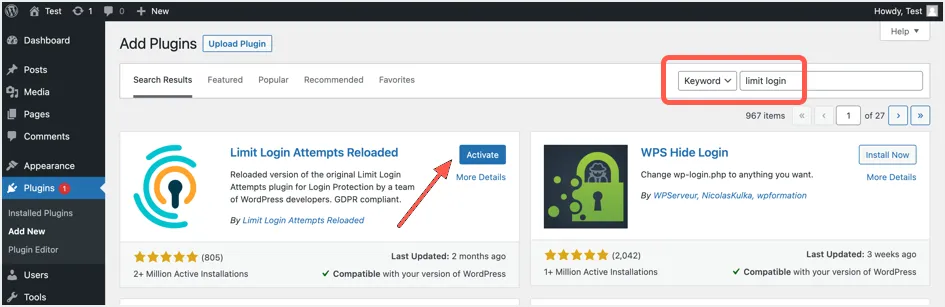
Eklenti Panosu
Kurulum ve aktivasyondan sonra, WordPress kontrol paneli kenar çubuğunuzda “Limit Login Attempts” adında yeni bir menü göreceksiniz. Eklentinin kontrol paneline girmek için o menüye tıklayın. Alternatif olarak, aşağıdaki ekran görüntüsünde gösterildiği gibi "Ayarlar > Giriş Denemelerini Sınırla"dan da sayfaya erişebilirsiniz.
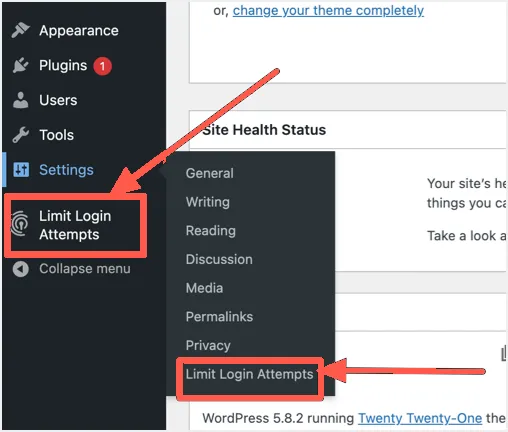
Sayfaya girdikten sonra eklentinin kontrol paneli bölümünü göreceksiniz. Burada her şeye genel bir bakış elde edebilecek ve aşağıdakileri izleyebilirsiniz:
- Web sitenizdeki toplam başarısız oturum açma girişimi sayısını, pasta grafik ve çubuk grafik şeklinde grafik olarak temsil edilen bir biçimde görüntüleyin.
- Eklentinin premium sürümüne yükseltin. Eklentinin ücretsiz sürümü çoğu kullanıcı için fazlasıyla yeterli olsa da, eklentiyi yükledikten sonra web sitesi performansında düşüş yaşarsanız, eklenti bulutlarındaki kaba kuvvet saldırılarını emmeye başlayacağından premium sürüme yükseltme bu sorunu çözecektir. yerel olarak değil sunucu. Ayrıca 24 saat destek, tüm verilerin otomatik olarak yedeklenmesi ve diğer şeyler üzerinde gelişmiş kısıtlama elde edeceksiniz.
- Ülkelere göre başarısız oturum açma girişimleri gibi ilginç istatistikleri günlük olarak görüntüleyin.
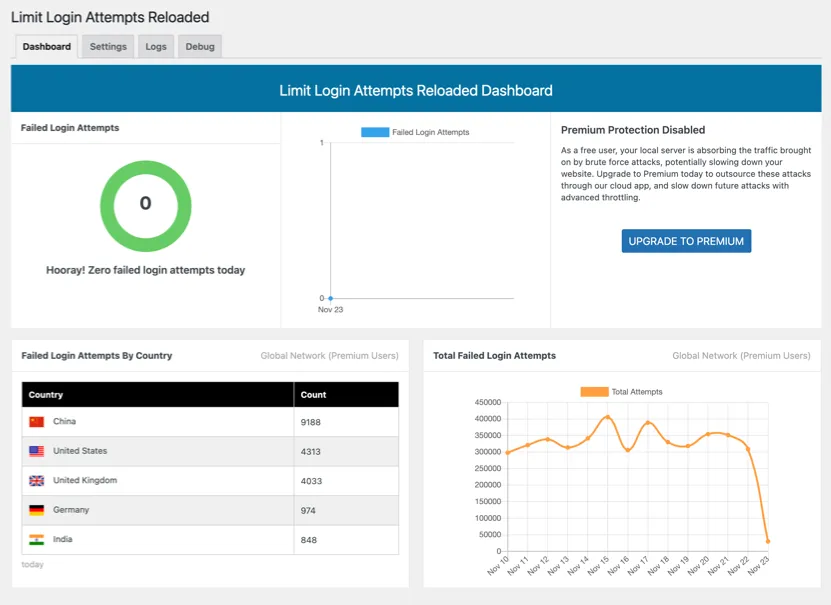
Eklenti Ayarlarını Yapılandır
WordPress'in varsayılan oturum açma ayarlarında belirli yapılandırmalar ve değişiklikler yapmak için ayarlar sekmesine tıklayın. Bu sayfada, aşağıdaki değişiklikleri yapabileceksiniz:
- Kilitlendiğinde Bildir: Girdiğiniz bir e-posta adresi, birden fazla başarısız oturum açma girişimi nedeniyle web sitesi her kilitlendiğinde bilgilendirilecektir. Varsayılan olarak, eklenti 3 kilitlenmeden sonra e-posta yoluyla bildirimde bulunacaktır, ancak aşağıda gösterildiği gibi 3 yerine “1” girerek bunu her kilitlemeye değiştirebilirsiniz.
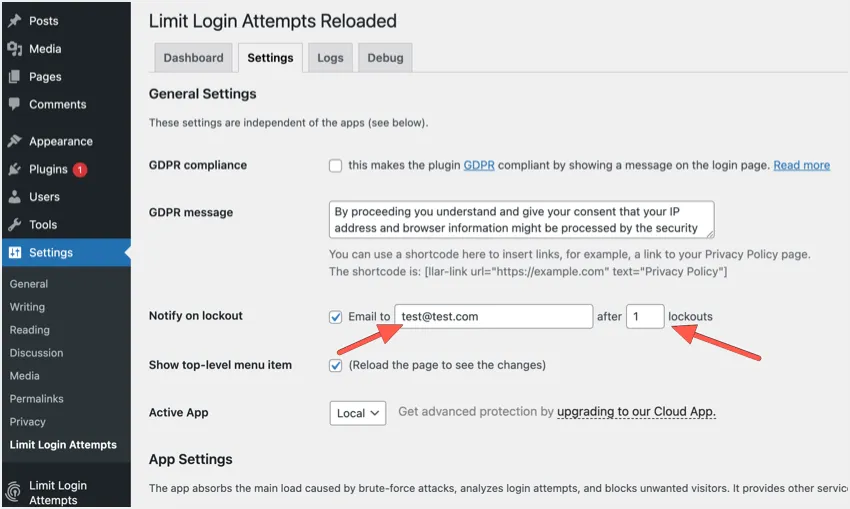
- Kilitleme ayarları: Bu bölümde aşağıdaki güvenlik değişikliklerini yapabilirsiniz:
- İzin Verilen Yeniden Deneme Sayısı : Bu, web sitesinin yönetici portalına giriş yapmayı deneyebileceğiniz sayıdır. Eklentinin buradaki varsayılan değeri 4'tür ancak güvenlik açısından 2 veya 3 daha iyi olacaktır.
- Dakika Kilitleme: Bu, web sitesinin yönetici portalına erişilemeyeceği süredir. Varsayılan değer olan 20 dakika bizce uygun olmakla birlikte tercihlerinize göre de değişiklik yapabilirsiniz.
- Kilitlemeler, kilitlenme süresini artırır: Bu, esas olarak, birden fazla kilitlenmeden sonra ne olacağını ifade eder. Örneğin, varsayılan eklenti ayarlarına göre 4 kilitlemeden sonra kilitleme süresi 20 dakikadan 24 saate değişecektir.
- Yeniden denemeler sıfırlanır: Girdiğiniz değer , yeniden denemelerin sıfırlanması ve kullanıcının yeniden oturum açmayı deneyebilmesi için ne kadar süre geçeceğini belirler.
- Güvenilir IP Kaynakları: Güvendiğiniz belirli kökenleriniz varsa, bunları virgülle ayırarak buraya girebilirsiniz. Eklenti gibi, diğer kaynaklar kolayca taklit edilebileceğinden, varsayılan REMOTE_ADDR kaynağı ile gitmenizi de öneririz.
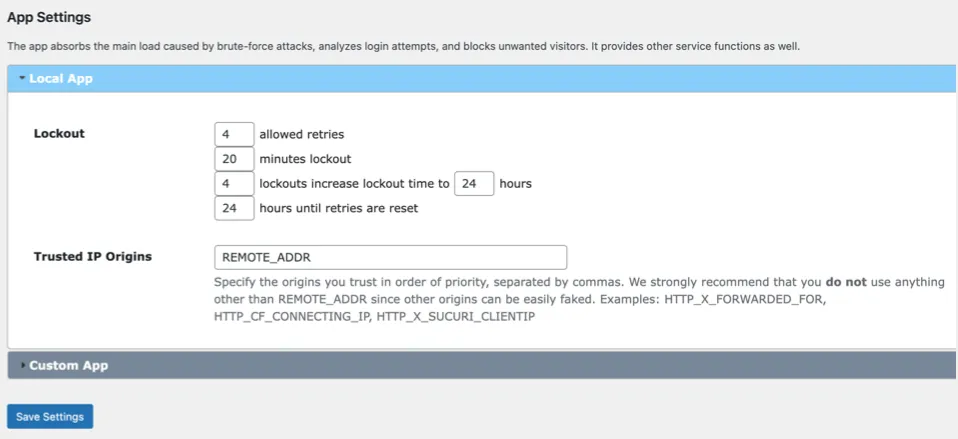
Eklenti için belirli ayarları girdikten sonra, yapılandırmanızı etkinleştirmek için “Ayarları Kaydet”e tıklamayı unutmayın.

Günlükleri Görüntüleme
Ayrıca, günlükler sekmesinden, şimdiye kadar toplam kilitlemeleri görüntüleyebilir ve ayrıca engellemek veya güvenli listelemek istediğiniz IP veya IP aralıklarını manuel olarak listeleyebilirsiniz.
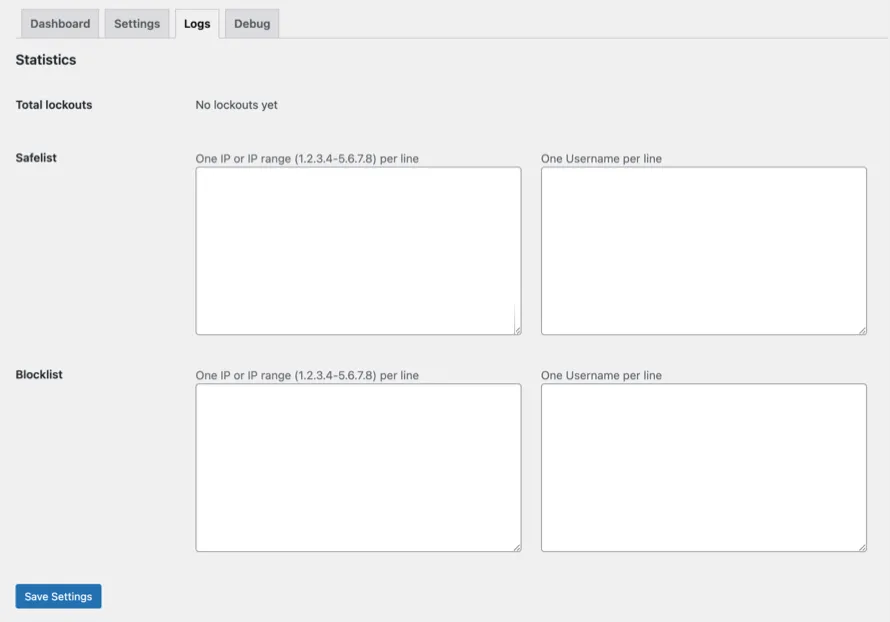
Eklentiyi İş Başında İzleyin
Şimdi eklentiyi yapılandırdık, şimdi nasıl çalıştığını görelim. WordPress yönetici portalından çıkış yapın ve giriş sayfasındayken eklentiyi test etmek için geçersiz bir kullanıcı adı ve şifre girin. Gördüğünüz gibi eklenti, sitenin IP adresinizi kilitlemeden önce kaç denemeniz olduğunu açıkça gösteriyor. Girişi 3 geçersiz deneme ile sınırlayacak şekilde yapılandırdığımız için “3 deneme kaldı” gibi bir mesaj göreceksiniz.
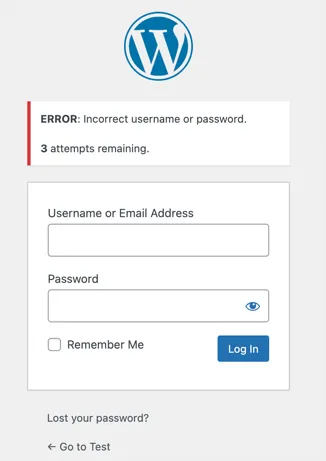
Yanlış kullanıcı adı veya şifre girmeye devam ederseniz, aşağıdaki ekran görüntüsünde gösterildiği gibi bir kilitlenme durumuyla karşılaşırsınız. Bu durumda, kilitleme süresi sona erene kadar (bu durumda 20 dakika) başka bir oturum açma isteği gönderemezsiniz. Aslında, doğru kimlik bilgilerini gönderseniz bile, eklenti bu kilitleme süresi boyunca giriş yapmanıza izin vermeyecektir.
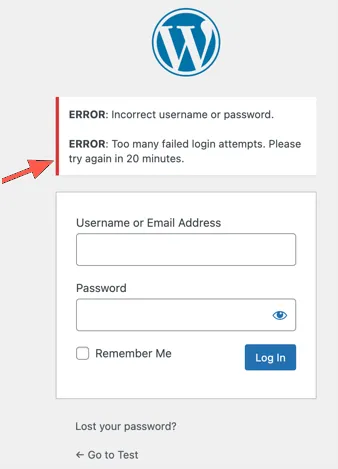
Son sözler
Özellikle herhangi bir kayıt özelliği kullanmıyorsanız, WordPress sitenizde giriş denemelerini sınırlamanızı şiddetle tavsiye ederiz. Saldırıların kaynağını anlamak için başarısız oturum açma istatistiklerini izleyebilirsiniz. Gerekirse, güvenliği artırmak için kilitleme süresini artırabilir veya IP adreslerini kalıcı olarak engelleyebilirsiniz. Ancak, ödeme yapan müşterilere varsayılan WordPress giriş formu aracılığıyla giriş yaptığınızda çok fazla kısıtlama kullanmaktan kaçının.
